- Unity マニュアル (2018.2)
- グラフィックス
- グラフィカルな機能
- パーティクルシステム
- パーティクルシステムモジュール
- パーティクルシステム Shape モジュール
パーティクルシステム Shape モジュール
このモジュールは パーティクル を放出する体積や面、および開始速度の方向を定義します。 Shape プロパティーは放出ボリュームの形状を定義し、残りのモジュールプロパティーは選択した形状に応じて変化します。
すべての形状 (メッシュ を除く) には、その寸法を定義する Radius などのプロパティーがあります。これらを編集するには、シーンビューで、ワイヤーフレームのエミッター形状のハンドルをドラッグします。形状の選択はパーティクルが発生する領域に影響するだけでなく、パーティクルの最初の方向にも影響します。例えば、 Sphere はパーティクルをすべての方向に外側に向けて放出します。 Cone はパーティクルを放射状に放出し、Mesh は表面の法線の方向に放出します。
下のセクションでは、各 Shape (形状) のプロパティーを説明します。
Shape モジュールに含まれる形状
Sphere (球)、Hemisphere (半球)
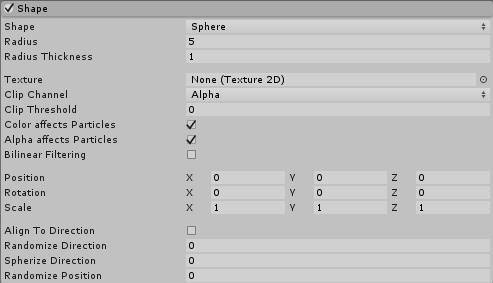
注意: Sphere と Hemisphere は同じプロパティーを持ちます。
| プロパティー | 機能 |
|---|---|
| Shape | 放出するボリュームの形状 |
| Sphere | 球のすべての方向に均一にパーティクルを放出します |
| Hemisphere | 半球のすべての方向に均一にパーティクルを放出します |
| Radius | 形状の円の半径 |
| Radius Thickness | パーティクルを放出するボリュームの比率。値 0 は、形状の外側の面からパーティクルを放出します。値 1 は、ボリューム全体からパーティクルを放出します。その間の値は、ボリュームに比例します。 |
| Texture | パーティクルの着色や破棄に使用するテクスチャ。 |
| Clip Channel | パーティクルを破棄するために使用するテクスチャのチャンネル |
| Clip Threshold | テクスチャ上の位置にパーティクルをマッピングするとき、ピクセルの色がこのしきい値を下回るものはすべて破棄します。 |
| Color affects Particles | パーティクルのカラーにテクスチャカラーを乗じます。 |
| Alpha affects Particles | パーティクルアルファにテクスチャのアルファを乗じます。 |
| Bilinear Filtering | テクスチャを読み込むとき、4 つの隣接するサンプルを混合して、テクスチャのサイズに関係なく、パーティクルの色をより滑らかに変更します。 |
| Position | パーティクルの生成に使用するエミッターの形状にオフセットを適用します。 |
| Rotation | パーティクルの生成に使用するエミッターの形状を回転します。 |
| Scale | パーティクルの生成に使用するエミッターの形状のサイズを変更します。 |
| Align to Direction | パーティクルの最初の移動方向に基づいてパーティクルを整列させます。これは、衝突時に車の車体から飛び散る車の塗料の塊をシミュレーションする場合などに便利です。方向が適切でない場合は、Main モジュールの Start Rotation の値を適用して方向をオーバーライドすることもできます。 |
| Randomize Direction | パーティクルの方向をランダムな方向にブレンドします。0 に設定すると、この設定は無効になります。1 に設定すると、パーティクルの方向は完全にランダムになります。 |
| Spherize Direction | 球状の方向に向かってパーティクルの方向をブレンドし、Transform の中心から外側に向かって移動させます。0 に設定すると、この設定は無効になります。1 に設定すると、パーティクルの方向が中心から外側に向かって移動します(ShapeがSphereに設定されているときと同じように動作します)。 |
| Randomize Position | 指定した値を上限に、パーティクルをランダムの位置に移動します。0 に設定すると、この設定はまったく効力を持ちません。他の値に設定すると、パーティクルを生成する位置はいくぶんランダムになります。 |
Cone (円錐)
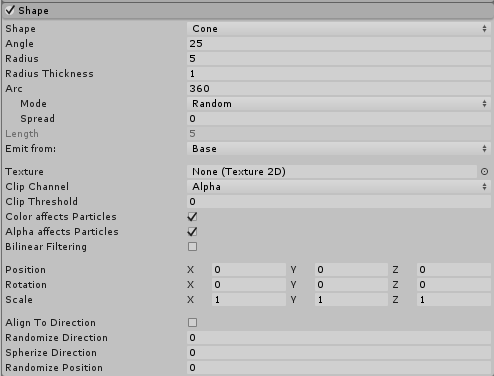
| プロパティー | 機能 |
|---|---|
| Shape | 放出するボリュームの形状 |
| Cone | 円錐の底部または本体からパーティクルを放出します。パーティクルは円錐の中心線からの距離に比例して拡散します。 |
| Angle | 円錐の角度。0 は円柱形を、90 ではディスクのような平らな形になります。 |
| Radius | 形状の円の半径 |
| Radius Thickness | パーティクルを放出するボリュームの割合。0 の値は形状の外側の面からパーティクルを放出します。値 1 は、ボリューム全体からパーティクルを放出します。その間の値は、ボリュームに比例します。 |
| Arc | 放出の形状を作る円弧 |
| Mode | 円弧の周囲にどのようにパーティクルを生成するかを定義します。Random に設定すると、パーティクルは円弧の周囲にランダムに生成されます。 Loop に設定するとパーティクルは円弧の周囲に順番に生成され、各サイクルが終了すると開始からまた繰り返します。 Ping-Pong は、連続する各ループの終了時に前回と反対方向に向かって発生する以外は Loop と同じです。最後に、Burst Spread モードではパーティクルの生成を形状の周りに均等に行うことができます。これを使うと、パーティクルが不均等に固まってしまうこともありうるデフォルトのランダム挙動よりも、パーティクルを均等に広げることができます。Burst Spread は burst emissions と一緒に使用すると最も効果的です。 |
| Spread | パーティクルが生成される円弧の周囲の離散間隔を制御します。例えば 0 の値を指定すると、円弧の周りのどこにでもパーティクルが生成され、0.1 の値を指定すると、形状の周囲に 10% の間隔をあけてパーティクルが生成されます。 |
| Speed | 放出位置が円弧の周囲を移動する速度を設定します。フィールドの隣の小さな三角をクリックしてこれを Constant に設定すると、値が常に固定され、 Curve に設定すると、経時的に値が変動します。このオプションは Mode が Random 以外に設定されている場合にのみ可能です。 |
| Length | 円錐の長さ (高さ)。 円錐の長さ (高さ) は Emit from: プロパティーが Volume に設定されるときにのみ適用されます。 |
| Emit from: | パーティクルを放出する円錐の部分: Base または Volume |
| Texture | パーティクルの着色や破棄に使用するテクスチャ。 |
| Clip Channel | パーティクルを破棄するために使用するテクスチャのチャンネル |
| Clip Threshold | テクスチャ上の位置にパーティクルをマッピングするとき、ピクセルの色がこのしきい値を下回るものはすべて破棄します。 |
| Color affects Particles | パーティクルのカラーにテクスチャカラーを乗じます。 |
| Alpha affects Particles | パーティクルアルファにテクスチャのアルファを乗じます。 |
| Bilinear Filtering | テクスチャを読み込むとき、4 つの隣接するサンプルを混合して、テクスチャのサイズに関係なく、パーティクルの色をより滑らかに変更します。 |
| Position | パーティクルの生成に使用するエミッターの形状にオフセットを適用します。 |
| Rotation | パーティクルの生成に使用するエミッターの形状を回転します。 |
| Scale | パーティクルの生成に使用するエミッターの形状のサイズを変更します。 |
| Align to Direction | パーティクルの最初の移動方向に基づいてパーティクルを整列させます。これは、衝突時に車の車体から飛び散る車の塗料の塊をシミュレーションする場合などに便利です。方向が適切でない場合は、Main モジュールの Start Rotation の値を適用して方向をオーバーライドすることもできます。 |
| Randomize Direction | パーティクルの方向をランダムな方向にブレンドします。0 に設定すると、この設定は無効になります。1 に設定すると、パーティクルの方向は完全にランダムになります。 |
| Spherize Direction | 球状の方向に向かってパーティクルの方向をブレンドし、Transform の中心から外側に向かって移動させます。0 に設定すると、この設定は無効になります。1 に設定すると、パーティクルの方向が中心から外側に向かって移動します (Shape が Sphere に設定されているときと同じように動作します)。 |
| Randomize Position | 指定した値を上限に、パーティクルをランダムの位置に移動します。0 に設定すると、この設定はまったく効力を持ちません。他の値に設定すると、パーティクルを生成する位置はいくぶんランダムになります。 |
Box (ボックス)
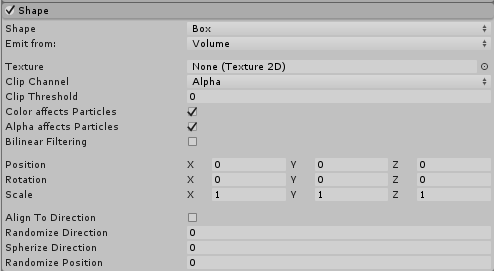
| プロパティー | 機能 |
|---|---|
| Shape | 放出するボリュームの形状 |
| Box | ボックス形状のエッジ、表面、本体からのパーティクルの放出。パーティクルはエミッターオブジェクトの前方 (Z) 方向に移動します。 |
| Emit from: | 放出する、ボックスの部分を Edge、Shell、Volume から選択します。 |
| Texture | パーティクルの着色や破棄に使用するテクスチャ。 |
| Clip Channel | パーティクルを破棄するために使用するテクスチャのチャンネル |
| Clip Threshold | テクスチャ上の位置にパーティクルをマッピングするとき、ピクセルの色がこのしきい値を下回るものはすべて破棄します。 |
| Color affects Particles | パーティクルのカラーにテクスチャカラーを乗じます。 |
| Alpha affects Particles | パーティクルアルファにテクスチャのアルファを乗じます。 |
| Bilinear Filtering | テクスチャを読み込むとき、4 つの隣接するサンプルを混合して、テクスチャのサイズに関係なく、パーティクルの色をより滑らかに変更します。 |
| Position | パーティクルの生成に使用するエミッターの形状にオフセットを適用します。 |
| Rotation | パーティクルの生成に使用するエミッターの形状を回転します。 |
| Scale | パーティクルの生成に使用するエミッターの形状のサイズを変更します。 |
| Align to Direction | パーティクルの最初の移動方向に基づいてパーティクルを整列させます。これは、衝突時に車の車体から飛び散る車の塗料の塊をシミュレーションする場合などに便利です。方向が適切でない場合は、Main モジュールの Start Rotation の値を適用して方向をオーバーライドすることもできます。 |
| Randomize Direction | パーティクルの方向をランダムな方向にブレンドします。0 に設定すると、この設定は無効になります。1 に設定すると、パーティクルの方向は完全にランダムになります。 |
| Spherize Direction | 球状の方向に向かってパーティクルの方向をブレンドし、Transform の中心から外側に向かって移動させます。0 に設定すると、この設定は無効になります。1 に設定すると、パーティクルの方向が中心から外側に向かって移動します (Shape が Sphere に設定されているときと同じように動作します)。 |
| Randomize Position | 指定した値を上限に、パーティクルをランダムの位置に移動します。0 に設定すると、この設定はまったく効力を持ちません。他の値に設定すると、パーティクルを生成する位置はいくぶんランダムになります。 |
Mesh (メッシュ)、MeshRenderer (メッシュレンダラー)、SkinnedMeshRenderer (スキンメッシュレンダラー)
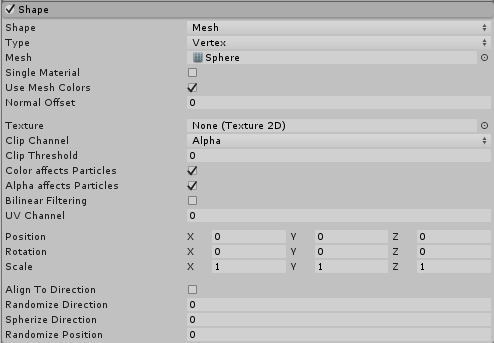
Mesh, MeshRenderer, SkinnedMeshRenderer は同じプロパティーを持ちます。
| プロパティー | 機能 |
|---|---|
| Shape | 放出するボリュームの形状 |
| Mesh | インスペクターから提供される任意のメッシュ形状からのパーティクルを放出します。 |
| MeshRenderer | ゲームオブジェクトのメッシュレンダラーへの参照からパーティクルを放出します。 |
| SkinnedMeshRenderer | ゲームオブジェクトのスキンメッシュレンダラーへの参照からパーティクルを放出します。 |
| 放出場所のドロップダウンリスト | パーティクルが放出される場所。Vertex を選択すると、頂点からパーティクルを放出します。Edge を選択すると、エッジからパーティクルを放出します。Triangle を選択すると、三角形からパーティクルを放出します。デフォルトでは Vertex に設定されています。 |
| Mesh | エミッターの形状を提供するメッシュ |
| Single Material | パーティクルを特定のサブメッシュ (マテリアルインデックス番号で識別) から放出するか指定します。有効にすると、番号のフィールドが表示され、マテリアルインデックス番号を指定できます。 |
| Use Mesh Colors | パーティクルの色をメッシュの頂点の色で調節します。または、頂点色がない場合は、マテリアルのシェーダーカラープロパティー “Color” か “TintColor” を使用してください。 |
| Normal Offset | パーティクルを放出するためのメッシュの表面からの距離 (表面法線の方向) |
| Texture | パーティクルの着色や破棄に使用するテクスチャ。 |
| Clip Channel | パーティクルを破棄するために使用するテクスチャのチャンネル |
| Clip Threshold | テクスチャ上の位置にパーティクルをマッピングするとき、ピクセルの色がこのしきい値を下回るものはすべて破棄します。 |
| Color Affects Particles | パーティクルのカラーにテクスチャカラーを乗じます。 |
| Alpha Affects Particles | パーティクルアルファにテクスチャのアルファを乗じます。 |
| Bilinear Filtering | テクスチャを読み込むとき、4 つの隣接するサンプルを混合して、テクスチャのサイズに関係なく、パーティクルの色をより滑らかに変更します。 |
| UV Channel | テクスチャのサンプリングに使用するソースメッシュの UV チャンネルを選択します。 |
| Position | パーティクルの生成に使用するエミッターの形状にオフセットを適用します。 |
| Rotation | パーティクルの生成に使用するエミッターの形状を回転します。 |
| Scale | パーティクルの生成に使用するエミッターの形状のサイズを変更します。 |
| Align to Direction | パーティクルの最初の移動方向に基づいてパーティクルを整列させます。これは、衝突時に車の車体から飛び散る車の塗料の塊をシミュレーションする場合などに便利です。方向が適切でない場合は、Main モジュールの Start Rotation の値を適用して方向をオーバーライドすることもできます。 |
| Randomize Direction | パーティクルの方向をランダムな方向にブレンドします。0 に設定すると、この設定は無効になります。1 に設定すると、パーティクルの方向は完全にランダムになります。 |
| Spherize Direction | 球状の方向に向かってパーティクルの方向をブレンドし、Transform の中心から外側に向かって移動させます。0 に設定すると、この設定は無効になります。1 に設定すると、パーティクルの方向が中心から外側に向かって移動します (Shape が Sphere に設定されているときと同じように動作します)。 |
| Randomize Position | 指定した値を上限に、パーティクルをランダムの位置に移動します。0 に設定すると、この設定はまったく効力を持ちません。他の値に設定すると、パーティクルを生成する位置はいくぶんランダムになります。 |
Mesh の詳細
Single Material プロパティーをチェックすると、特定のマテリアル (サブメッシュ) からのみパーティクルを放出できます。Normal Offset プロパティーをチェックすると、メッシュの法線に沿って放出位置をオフセットすることができます。
メッシュの色を無視するには、Use Mesh Colors プロパティーをチェックします。テクスチャの色をメッシュから読み取るには、読み込みたいテクスチャを Texture プロパティーに割り当てます。
パーティクルシステムで使用するには、メッシュは読み込み/書き込み可能である必要があります。エディターでそれらを割り当てる場合は、Unity がこれを処理します。しかし、ランタイムにさまざまなメッシュを割り当てたい場合は、インポート設定 の Read/Write Enabled 設定を確認する必要があります。
Circle (円)
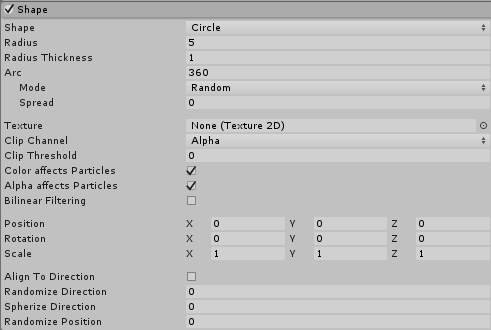
| プロパティー | 機能 |
|---|---|
| Shape | 放出するボリュームの形状 |
| Circle | 円の中心、またはエッジからの均一の放出。パーティクルは円の平面でのみ移動します。 |
| Radius | 形状の円の半径 |
| Radius Thickness | パーティクルを放出するボリュームの割合。0 の値は円の外側のエッジからパーティクルを放出します。値 1 は、円全体から放出します。その間の値は、面積に比例します。 |
| Arc | 放出の形状を作る円弧 |
| Mode | 円弧の周囲にどのようにパーティクルを生成するかを定義します。Random に設定すると、パーティクルは円弧の周囲にランダムに生成されます。 Loop に設定するとパーティクルは円弧の周囲に順番に生成され、各サイクルが終了すると開始からまた繰り返します。 Ping-Pong は、連続する各ループの終了時に前回と反対方向に向かって発生する以外は Loop と同じです。最後に、Burst Spread モードではパーティクルの生成を形状の周りに均等に行うことができます。これを使うと、パーティクルが不均等に固まってしまうこともあるデフォルトのランダム動作よりも、パーティクルを均等に広げることができます。Burst Spread は burst emissions と一緒に使用すると最も効果的です。 |
| Spread | パーティクルが生成される円弧の周囲の離散間隔を制御します。例えば 0 の値を指定すると、円弧の周りの任意の場所にパーティクルが生成され、0.1 の値を指定すると、形状の周囲に 10 % の間隔でパーティクルが生成されます。 |
| Speed | 放出位置が円弧の周囲を移動する速度の値を設定します。フィールドの隣の小さな三角をクリックしてこれを Constant に設定すると値が常に固定され、 Curve に設定すると、経時的に値が変動します。 |
| Texture | パーティクルの着色や破棄に使用するテクスチャを選択します。 |
| Clip Channel | パーティクルを破棄するために使用するテクスチャのチャンネルを選択します。 |
| Clip Threshold | テクスチャ上の位置にパーティクルをマッピングするとき、ピクセルの色がこのしきい値を下回るものはすべて破棄します。 |
| Color Affects Particles | パーティクルのカラーにテクスチャカラーを乗じます。 |
| Alpha Affects Particles | パーティクルアルファにテクスチャのアルファを乗じます。 |
| Bilinear Filtering | テクスチャを読み込むとき、4 つの隣接するサンプルを混合して、テクスチャのサイズに関係なく、パーティクルの色をより滑らかに変更します。 |
| Position | パーティクルの生成に使用するエミッターの形状にオフセットを適用します。 |
| Rotation | パーティクルの生成に使用するエミッターの形状を回転します。 |
| Scale | パーティクルの生成に使用するエミッターの形状のサイズを変更します。 |
| Align to Direction | 有効にすると、最初の放出方向に基づいてパーティクルを方向づけします。これは例えば、衝突の時に車体にひと固まりの塗料が飛び散るのをシミュレートするのに役立ちます。方向が適切でない場合は、メインモジュールで Start Rotation の値を適用して方向をオーバーライドすることもできます。 |
| Randomize Direction | パーティクルの方向をランダムな方向にブレンドします。0 に設定すると、この設定は無効になります。1 に設定すると、パーティクルの方向は完全にランダムになります。 |
| Spherize Direction | 球状の方向に向かってパーティクルの方向をブレンドし、Transform の中心から外側に向かって移動させます。0 に設定すると、この設定は無効になります。1 に設定すると、パーティクルの方向が中心から外側に向かって移動します (Shape が Sphere に設定されているときと同じように動作します)。 |
| Randomize Position | 指定した値を上限に、パーティクルをランダムの位置に移動します。0 に設定すると、この設定はまったく効力を持ちません。他の値に設定すると、パーティクルを生成する位置はいくぶんランダムになります。 |
Edge (エッジ)
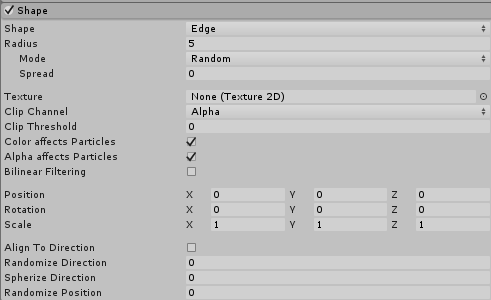
| プロパティー | 機能 |
|---|---|
| Shape | 放出するボリュームの形状 |
| Edge | 線分からパーティクルを放出します。パーティクルはエミッターオブジェクトの上 (Y) 方向に移動します。 |
| Radius | Radius プロパティーはエッジの長さを定義するために使用されます。 |
| Mode | 形状の半径にそってどのようにパーティクルを生成するかを定義します。Random に設定すると、パーティクルは半径に沿ってランダムに生成されます。 Loop に設定するとパーティクルは半径に沿って順番に生成され、各サイクルが終了すると開始からまた繰り返します。 Ping-Pong は、連続する各ループの終了時に前回と反対方向に向かって発生する以外は Loop と同じです。最後に、Burst Spread モードではパーティクルの生成を半径に沿って均等に行うことができます。これを使うと、パーティクルが不均等に固まってしまうこともあるデフォルトのランダム動作よりも、パーティクルを均等に広げることができます。Burst Spread は burst emissions と一緒に使用すると最も効果的です。 |
| Spread | パーティクルが生成される半径の周囲の離散間隔を制御します。例えば 0 の値を指定すると、半径に沿った任意の場所にパーティクルが生成され、0.1 の値を指定すると、形状の周囲に 10 % の間隔でパーティクルが生成されます。 |
| Speed | 放出位置が半径に沿って移動する速度。フィールドの隣の小さな三角をクリックしてこれを Constant に設定すると、値が常に固定され、 Curve に設定すると、経時的に値が変動します。 |
| Texture | パーティクルの着色や破棄に使用するテクスチャ。 |
| Clip Channel | パーティクルを破棄するために使用するテクスチャのチャンネル |
| Clip Threshold | テクスチャ上の位置にパーティクルをマッピングするとき、ピクセルの色がこのしきい値を下回るものはすべて破棄します。 |
| Color Affects Particles | パーティクルのカラーにテクスチャカラーを乗じます。 |
| Alpha Affects Particles | パーティクルアルファにテクスチャのアルファを乗じます。 |
| Bilinear Filtering | テクスチャを読み込むとき、4 つの隣接するサンプルを混合して、テクスチャのサイズに関係なく、パーティクルの色をより滑らかに変更します。 |
| Position | パーティクルの生成に使用するエミッターの形状にオフセットを適用します。 |
| Rotation | パーティクルの生成に使用するエミッターの形状を回転します。 |
| Scale | パーティクルの生成に使用するエミッターの形状のサイズを変更します。 |
| Align to Direction | パーティクルの最初の移動方向に基づいてパーティクルを整列させます。これは、衝突時に車の車体から飛び散る車の塗料の塊をシミュレーションする場合などに便利です。方向が適切でない場合は、Main モジュールの Start Rotation の値を適用して方向をオーバーライドすることもできます。 |
| Randomize Direction | パーティクルの方向をランダムな方向にブレンドします。0 に設定すると、この設定は無効になります。1 に設定すると、パーティクルの方向は完全にランダムになります。 |
| Spherize Direction | 球状の方向に向かってパーティクルの方向をブレンドし、Transform の中心から外側に向かって移動させます。0 に設定すると、この設定は無効になります。1 に設定すると、パーティクルの方向が中心から外側に向かって移動します (Shape が Sphere に設定されているときと同じように動作します)。 |
| Randomize Position | 指定した値を上限に、パーティクルをランダムの位置に移動します。0 に設定すると、この設定はまったく効力を持ちません。他の値に設定すると、パーティクルを生成する位置はいくぶんランダムになります。 |
Donut (ドーナツ形)
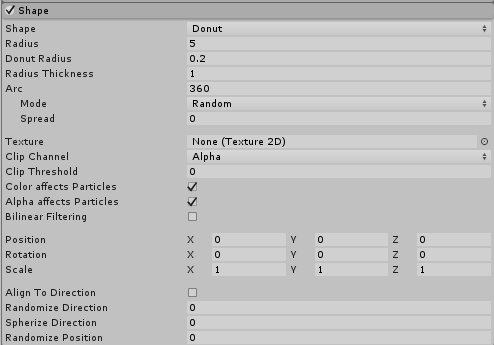
| プロパティー | 機能 |
|---|---|
| Shape | 放出するボリュームの形状 |
| Donut | ドーナツ形からのパーティクルを放出します。パーティクルはドーナツ形の輪から外側に向かって移動します。 |
| Radius | 主ドーナツの輪の半径 |
| Donut Radius | 外側のドーナツの輪の厚さ |
| Radius Thickness | パーティクルを放出するボリュームの割合。0 の値は円の外側のエッジからパーティクルを放出します。値 1 は、円全体から放出します。その間の値は、面積に比例します。 |
| Arc | 放出の形状を作る円弧 |
| Mode | 円弧の周囲にどのようにパーティクルを生成するかを定義します。Random に設定すると、パーティクルは円弧の周囲にランダムに生成されます。 Loop に設定するとパーティクルは円弧の周囲に順番に生成され、各サイクルが終了すると開始からまた繰り返します。 Ping-Pong は、連続する各ループの終了時に前回と反対方向に向かって発生する以外は Loop と同じです。最後に、Burst Spread モードではパーティクルの生成を形状の周りに均等に行うことができます。これを使うと、パーティクルが不均等に固まってしまうこともあるデフォルトのランダム動作よりも、パーティクルを均等に広げることができます。Burst Spread は burst emissions と一緒に使用すると最も効果的です。 |
| Spread | パーティクルが生成される弧の周りの離散的な間隔例えば、0の値を指定すると円弧の周りの任意の場所にパーティクルが生成され、0.1の値を指定するとパーティクルは周囲の10%の間隔でのみ生成されます。 |
| Speed | 放出位置が円弧の周囲を移動する速度。フィールドの隣の小さな三角をクリックしてこれを Constant に設定すると値が常に固定され、 Curve に設定すると、経時的に値が変動します。 |
| Texture | パーティクルの着色や破棄に使用するテクスチャ。 |
| Clip Channel | パーティクルを破棄するために使用するテクスチャのチャンネル |
| Clip Threshold | テクスチャ上の位置にパーティクルをマッピングするとき、ピクセルの色がこのしきい値を下回るものはすべて破棄します。 |
| Color Affects Particles | パーティクルのカラーにテクスチャカラーを乗じます。 |
| Alpha Affects Particles | パーティクルアルファにテクスチャのアルファを乗じます。 |
| Bilinear Filtering | テクスチャを読み込むとき、4 つの隣接するサンプルを混合して、テクスチャのサイズに関係なく、パーティクルの色をより滑らかに変更します。 |
| Position | パーティクルの生成に使用するエミッターの形状にオフセットを適用します。 |
| Rotation | パーティクルの生成に使用するエミッターの形状を回転します。 |
| Scale | パーティクルの生成に使用するエミッターの形状のサイズを変更します。 |
| Align To Direction | パーティクルの最初の移動方向に基づいてパーティクルを整列させます。これは、衝突時に車の車体から飛び散る車の塗料の塊をシミュレーションする場合などに便利です。方向が適切でない場合は、Main モジュールの Start Rotation の値を適用して方向をオーバーライドすることもできます。 |
| Randomize Direction | パーティクルの方向をランダムな方向にブレンドします。0 に設定すると、この設定は無効になります。1 に設定すると、パーティクルの方向は完全にランダムになります。 |
| Spherize Direction | 球状の方向に向かってパーティクルの方向をブレンドし、Transform の中心から外側に向かって移動させます。0 に設定すると、この設定は無効になります。1 に設定すると、パーティクルの方向が中心から外側に向かって移動します (Shape が Sphere に設定されているときと同じように動作します)。 |
| Randomize Position | 指定した値を上限に、パーティクルをランダムの位置に移動します。0 に設定すると、この設定はまったく効力を持ちません。他の値に設定すると、パーティクルを生成する位置はいくぶんランダムになります。 |
Rectangle (矩形)
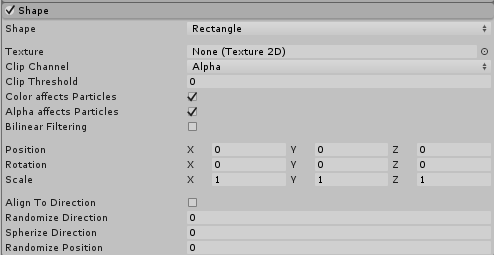
| プロパティー | 機能 |
|---|---|
| Shape | 放出するボリュームの形状 |
| Rectangle | 矩形からパーティクルを放出します。パーティクルは矩形から上に移動します。 |
| Texture | パーティクルの着色や破棄に使用するテクスチャ。 |
| Clip Channel | パーティクルを破棄するために使用するテクスチャのチャンネル |
| Clip Threshold | テクスチャ上の位置にパーティクルをマッピングするとき、ピクセルの色がこのしきい値を下回るものはすべて破棄します。 |
| Color Affects Particles | パーティクルのカラーにテクスチャカラーを乗じます。 |
| Alpha Affects Particles | パーティクルアルファにテクスチャのアルファを乗じます。 |
| Bilinear Filtering | テクスチャを読み込むとき、4 つの隣接するサンプルを混合して、テクスチャのサイズに関係なく、パーティクルの色をより滑らかに変更します。 |
| Position | パーティクルの生成に使用するエミッターの形状にオフセットを適用します。 |
| Rotation | パーティクルの生成に使用するエミッターの形状を回転します。 |
| Scale | パーティクルの生成に使用するエミッターの形状のサイズを変更します。 |
| Align To Direction | パーティクルの最初の移動方向に基づいてパーティクルを整列させます。これは、衝突時に車の車体から飛び散る車の塗料の塊をシミュレーションする場合などに便利です。方向が適切でない場合は、Main モジュールの Start Rotation の値を適用して方向をオーバーライドすることもできます。 |
| Randomize Direction | パーティクルの方向をランダムな方向にブレンドします。0 に設定すると、この設定は無効になります。1 に設定すると、パーティクルの方向は完全にランダムになります。 |
| Spherize Direction | 球状の方向に向かってパーティクルの方向をブレンドし、Transform の中心から外側に向かって移動させます。0 に設定すると、この設定は無効になります。1 に設定すると、パーティクルの方向が中心から外側に向かって移動します (Shape が Sphere に設定されているときと同じように動作します)。 |
| Randomize Position | 指定した値を上限に、パーティクルをランダムの位置に移動します。0 に設定すると、この設定はまったく効力を持ちません。他の値に設定すると、パーティクルを生成する位置はいくぶんランダムになります。 |
2018–03–28 編集レビュー 無しに修正されたページ - ページのフィードバックを残す
Shape モジュールは Unity 2017.1 で更新NewIn20171
テクスチャの着色と選択可能な破棄の機能 (Clip Channel、Clip Threshold、Color 影響するパーティクル、アルファが影響するパーティクル、バイリニアフィルタリング) は 2018.1 で Shape モジュールに追加NewIn20181
Rectangle の放射形状は、2018.1 に Shape モジュールに追加 NewIn20181